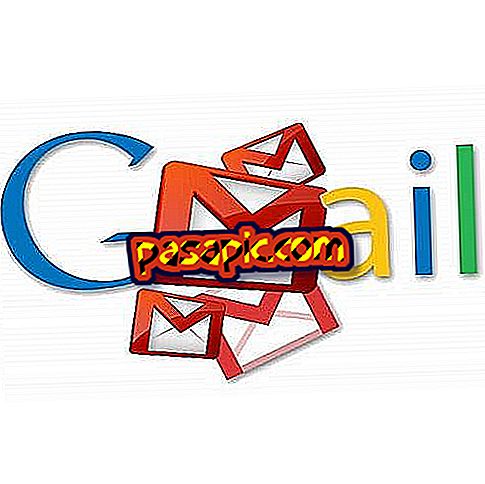So geben Sie mobile Daten frei

Bei mehreren Gelegenheiten kann es erforderlich sein, mobile Daten von einem Mobiltelefon auf ein anderes zu übertragen. Das Üblichste in diesen Fällen ist, dass sie sich teilen müssen, weil einem der Terminals die Gigas ausgehen, die in ihrem Tarif enthalten sind, was häufig vorkommt.
Normalerweise ist dieser Vorgang nicht besonders kompliziert, obwohl es je nach Smartphone, Telefonmodell und Betriebssystem Abweichungen geben kann. Machen Sie sich keine Sorgen, wenn Sie nicht wissen, wie Sie mobile Daten freigeben können, weil Sie dies noch nie getan haben oder weil Sie es noch immer nicht klar haben. Ab erklären wir Ihnen Schritt für Schritt alles, was Sie wissen müssen, um mobile Daten in verschiedenen Situationen gemeinsam zu nutzen, damit Sie sie nie verpassen und den für Sie am besten geeigneten Weg finden. Sie werden nie getrennt werden!
So teilen Sie Daten von einem Handy auf ein anderes mit Android-System
Die mobilen Daten des Android- Telefons können gemeinsam genutzt werden, sodass ein anderes Telefon, Tablet oder Computer eine Verbindung zum Internet herstellen kann. Es gibt hauptsächlich drei Möglichkeiten, die Daten gemeinsam zu nutzen. WiFi, Bluetooth und USB. Jeder von ihnen hat eine Reihe von Besonderheiten, die bekannt sein sollten:
Daten mit WiFi teilen
Die Möglichkeiten, Daten gemeinsam zu nutzen, sind größer, wenn dies über einen WiFi-Zugangspunkt erfolgt, da bis zu zehn Geräte gleichzeitig verbunden werden können. Die Schritte sind sehr einfach:
- Öffnen Sie die Anwendung "Einstellungen", die auf dem Bildschirm oder im Hauptmenü des Terminals angezeigt wird.
- Zugang zu "Netzwerken und dem Internet".
- Wählen Sie "WLAN-Zone / Freigabeverbindung".
- Tippen Sie auf die Option "WiFi Access Point" und aktivieren Sie diese.
- Wählen Sie einen Zugangspunkt, um Einstellungen wie Name oder Passwort anzuzeigen oder zu ändern. Sie können im Bereich "Sicherheit" auch "Keine" auswählen, wenn Sie kein Kennwort möchten. Bei einigen Mobiltelefonen kann es jedoch erforderlich sein, zuerst den WiFi-Zugangspunkt zu konfigurieren.
- Schließen Sie jetzt das andere Gerät an. Dazu müssen Sie die Liste der WLAN-Optionen in diesem Terminal öffnen, den Namen des Zugangspunkts des anderen Smartphones auswählen, das Kennwort eingeben (falls ausgewählt) und eine Verbindung herstellen
Daten mit Bluetooth teilen
In diesem Fall ist der Prozess viel schneller, da nur ein Terminal mit dem anderen verbunden wird. Auf diese Weise müssen Sie das andere Telefon so konfigurieren, dass die Netzwerkverbindung über Bluetooth hergestellt wird. Befolgen Sie diese einfachen Schritte:
- Öffnen Sie das Telefon "Einstellungen" auf dem Startbildschirm oder im Menü.
- Zugang zu "Netzwerken und dem Internet".
- Wählen Sie "WLAN-Zone / Freigabeverbindung".
- Wählen Sie "Über Bluetooth teilen".
Daten mit USB teilen
Diese Art der Weitergabe mobiler Daten ist ebenfalls sehr einfach. Sie müssen nur die beiden Terminals mit einem USB-Kabel verbinden, die im vorherigen Abschnitt beschriebenen Schritte ausführen und am Ende die Option Verbindung über USB freigeben auswählen.

So geben Sie in iOS mobile Daten von einem Handy auf ein anderes frei
Im Falle eines iPhone, iPad oder MAC ist es auch möglich, mobile Daten mit anderen Geräten zu teilen. Für diese Option gibt es auch mehrere Vorschläge, da es möglich ist, die Daten über WLAN, Bluetooth und USB zu teilen. Obwohl Sie sehen werden, dass es Schritte gibt, die denen, die wir bereits kommentiert haben, sehr ähnlich sind, werden wir in Teilen noch einmal vorgehen:
Teilen Sie mobile Daten mit WiFi
Diese Option wird normalerweise am häufigsten verwendet. Sie müssen eine Reihe von Schritten im Terminal ausführen, über die die Daten gemeinsam genutzt und von denen aus sie verwendet werden:
- Zunächst müssen Sie auf dem Gerät handeln, über das die Daten freigegeben werden. Gehen Sie zur Option "Einstellungen" und wählen Sie "Mobile Daten".
- Wählen Sie "Internet freigeben" und überprüfen Sie das WLAN-Passwort sowie den Namen des Terminals.
- Behalten Sie diesen Bildschirm bei, bis das andere Gerät angeschlossen ist.
- Jetzt müssen Sie das Terminal nehmen, mit dem die Verbindung hergestellt werden soll, um die Daten gemeinsam zu nutzen. Sie müssen zu "Einstellungen" gehen und WiFi auswählen.
- Suchen Sie nach dem iPhone oder iPad, von dem Sie die Daten mit dem Namen verwenden möchten, den Sie in der angezeigten Liste haben.
- Wählen Sie dieses WiFi-Netzwerk.
- Geben Sie das Passwort ein (falls gewünscht) und genießen Sie Ihre Daten.
Teilen Sie mobile Daten mit Bluetooth
Hier geht der Prozess viel schneller. Gehen Sie einfach zu "Einstellungen" und wählen Sie die Option "Bluetooth". Dieses Formular eignet sich besser für iPhone und iPad, da Sie in MAC eine Konfiguration der gesamten Bluetooth-Netzwerkverbindung vornehmen müssen, wobei alle vom Hersteller angegebenen Schritte abhängig vom verfügbaren MAC-Modell ausgeführt werden müssen.
Teilen Sie mobile Daten mit USB
Dieser Vorgang ist der einfachste von allen, da Sie die Geräte nur über das USB-Kabel anschließen müssen. Manchmal wird eine Meldung angezeigt, die Sie benachrichtigt, wenn Sie dem Computer oder diesem Terminal vertrauen können. Wenn es angezeigt wird, geben Sie einfach "Trust" und alles ist fertig.
Alles, was Sie wissen müssen, bevor Sie mobile Daten auf iOS und Android teilen können
Wenn Sie darüber sprechen, wie Sie unter iOS und Android mobile Daten von einem Mobiltelefon auf ein anderes übertragen können, müssen Sie eine Reihe von Faktoren berücksichtigen, damit Sie sich nicht den Kopf brechen und an sich selbst zweifeln. Dies sind die wichtigsten:
- Gebühren: Es gibt Betreiber, die die gemeinsame Verbindung einschränken, nicht zulassen oder eine zusätzliche Gebühr auf die vertraglich vereinbarte Gebühr erheben. Daher ist es wichtig, vorher Rücksprache zu halten, insbesondere, wenn Endgeräte häufig verbunden werden.
- MAC: MAC-Computer sind nicht bereit, mobile Daten über die USB-Verbindung mit Android-Geräten zu teilen.
- Bluetooth: Über diese Art der Verbindung können Sie Daten über MAC, PC und Geräte anderer Hersteller austauschen.
Wir hoffen, Ihnen mit diesen Tipps zum Teilen mobiler Daten seitdem geholfen zu haben, die verschiedenen verfügbaren Optionen besser zu verstehen. Vergessen Sie nicht, dass es je nach Betriebssystemversion und verwendetem Terminalmodell Abweichungen geben kann. Konsultieren Sie im Zweifelsfall die Anweisungen des Herstellers oder wenden Sie sich an Ihren Netzbetreiber.
Wenn Sie an diesem Artikel interessiert waren, könnten Sie auch interessiert sein an:
- So teilen Sie das Internet von meinem Windows Phone
- So verbrauchen Sie weniger Daten in meinem Handytarif
- So finden Sie das Passwort für mein WiFi-Netzwerk